Hvordan reparere ødelagt Kingston pennstasjon på Windows 10
Hva å gjøre hvis Kingston-pennstasjonen ble ødelagt
- Prøv en annen USB-port
- Prøv å bruke pennstasjonen på en annen PC
- Endre stasjonsbokstaven
- Bruk CHKDSK-kommandoen
- Bruk Comand Prompt
- Windows utforsker
- Fjern dårlige sektorer
- Reparer uten formatering
- Installer drivere på nytt
En penn stasjon er en bærbar lagringsplass enhet som er i stand til å ta vare på lagringskrav. På tide var disse enhetene ikke i stand til å holde mer enn hundre megabyte, men nå, ettersom teknologien blir mer og mer kompleks, kan en penne enkelt lagre opptil 120 GB og enda mer.
Kingston er en av de største leverandørene av flashminne fordi de er rimelige, høy kapasitet og helt bærbare. Imidlertid kan Kingstone-flashdisken bli skadet. Hvis du har å gjøre med denne situasjonen, kan du prøve en av de forskjellige metodene som er beskrevet nedenfor for å løse problemet.
Fremgangsmåte for å fikse ødelagte Kingston pennstasjonsproblemer
Løsning1: Prøv en annen USB-port
Det kan være mulig at selve USB-porten er skadet, eller noe programvareproblem skal skyldes din ødelagte Kingston-pennstasjon. Så hvis du gjentatte ganger forsøkte å koble Kingston-pennstasjonen til en enkelt USB-port på datamaskinen, er det et godt forslag å prøve andre USB-porter også.
Løsning 2: Prøv å bruke flash-stasjonen på en annen PC

Kanskje problemet er spesielt på din PC, og det er derfor du finner problemer med å kjøre Kingston-pennstasjonen. Prøv å koble pennstasjonen til en annen datamaskin. Forhåpentligvis kan det fungere, og du vil kunne sikkerhetskopiere dataene dine fra den.
Løsning 3: Endre stasjonsbokstaven
Noen ganger kan datamaskinen ikke tilordne stasjonsbokstaver (som C, D, E) til Kingstone-stasjonen. På grunn av denne grunnen kan ikke filene på den nås. For å løse dette problemet kan du tilordne stasjonsbokstaven til enheten din. Her er de enkle trinnene for å fikse den skadede pennstasjonen eller minnekortet ved å tildele et riktig stasjonsbokstav:
- Koble Kingston-pennstasjonen til datamaskinen.
- Høyreklikk på denne PCen
- Klikk på Administrer i rullegardinmenyen
- Klikk Diskhåndtering på venstre side og vent i noen sekunder, slik at Windows kan laste inn Virtual Disk-tjenesten.
- Høyreklikk på Kingstone pennstasjonen og klikk på Endre stasjonsbokstav og stier
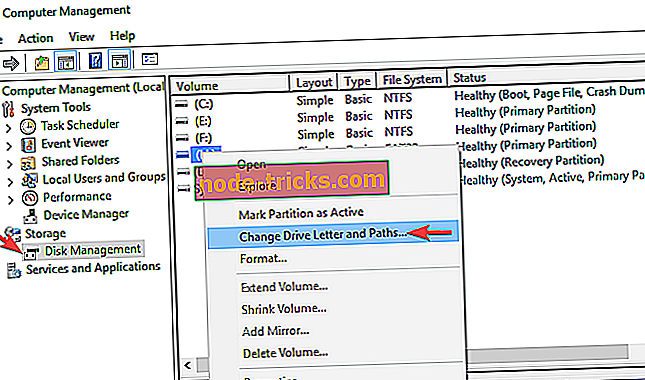
- Klikk på stasjonsbokstaven og klikk på Endre
- Velg stasjonsbokstaven i rullegardinlisten. Klikk på OK .
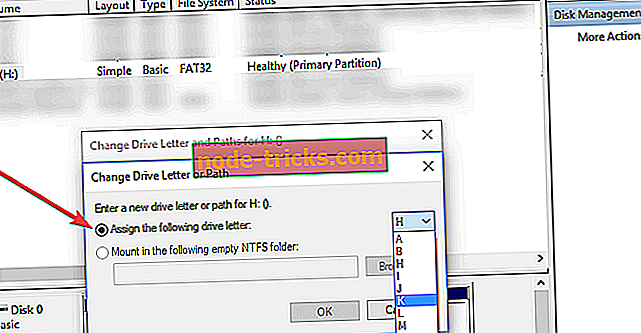
Løsning 4: Bruk CHKDSK-kommandoen
Alternativt er en god løsning for å reparere din ødelagte Kingston pennstasjon å kjøre CHKDSK-kommandoen. For å gjøre det, følg trinnene nedenfor:
- Koble din ødelagte Kingston penn stasjon til datamaskinen
- Åpne CMD i administratormodus - høyreklikk på Start- knappen og klikk på Kommandoprompt (Admin)
- Skriv inn følgende kommando: chkdsk / X / f K: eller chkdsk K: / f og trykk Enter . Her må du erstatte K: -stasjonen med den ødelagte pennstasjonen
Bare vent på at prosessen blir fullstendig, og da bør du finne Kingston-pennstasjonen din så god som ny.
Løsning 5: Bruk diskpart i kommandoprompt
CMD-kommandoen, som også er kjent som Command Prompt, er en av de høyverdige og vellykkede løsningene for å reparere ødelagte pennstasjoner. For å bruke denne kommandoen, følg trinnene nedenfor:
- Koble den ødelagte pennstasjonen til datamaskinen
- Åpne CMD i administratormodus - høyreklikk på Start- knappen og klikk på Kommandoprompt (Admin)
- Skriv diskpart og trykk Enter
- Skriv liste disk og trykk Enter-knappen
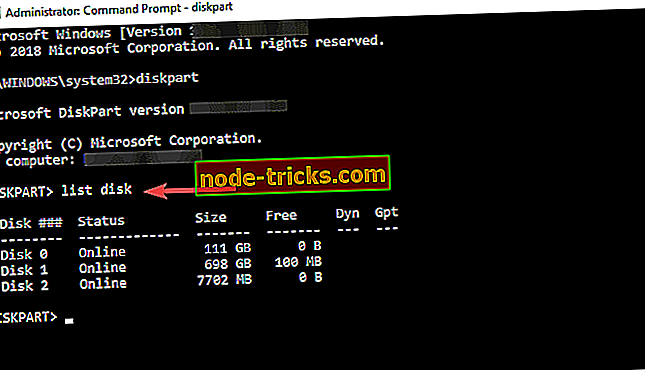
- Skriv inn velg disk etterfulgt av nummeret på disken din og trykk Enter
- Skriv inn rent og trykk Enter- knappen
- Deretter skriver du opp opprettingspartisjon, etterfulgt av Enter
- Etterpå skriver du inn aktiv og trykker Enter, etterfulgt av velg partisjon 1
- Skriv inn format fs = fat32 og trykk Enter .
Løsning 6: Windows Utforsker
En annen løsning du kan prøve bruker Windows Utforsker, da dette er en av de mest brukte prosedyrene for å reparere et tilkoblet lagringsmedium til datamaskinen din:
- Åpne denne PCen
- Høyreklikk på din ødelagte Kingstone-penn
- Klikk på Format i rullegardinmenyen
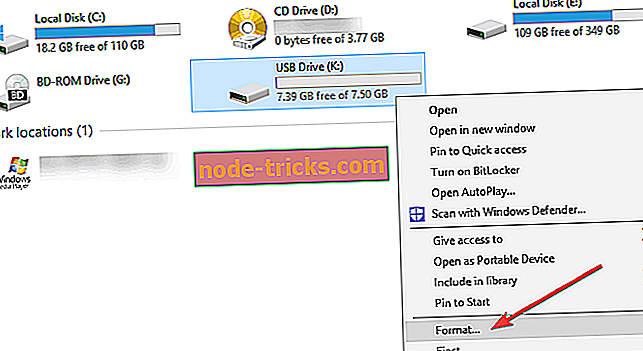
- Etterpå klikker du Gjenopprett standardinnstillinger i popup-vinduet
- Klikk på Start for å starte formatprosessen. Du kan fjerne merket for Hurtigformat- alternativet hvis du vil at datamaskinen skal skanne pennstasjonen dypt for dyp, men det tar tid. Vårt forslag er å fjerne merket kun hvis du mislykkes i det første forsøket.
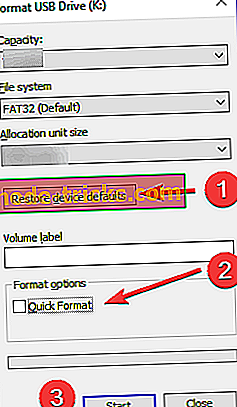
- Klikk Ok i den neste dialogboksen som vil advare deg om at dataene vil gå tapt
Løsning 7: Fjern de dårlige sektorene
Våre lagringsenheter lagrer data i ulike sektorer. På grunn av ulike årsaker blir disse sektoren ubrukelige, noe som gir opphav til dårlige sektorer. Kontroller Disk brukes til å utføre en feilsøkingsoperasjon på den tilkoblede pennstasjonen:
- Åpne CMD i administratormodus - høyreklikk på Start- knappen og klikk på Kommandoprompt (Admin)
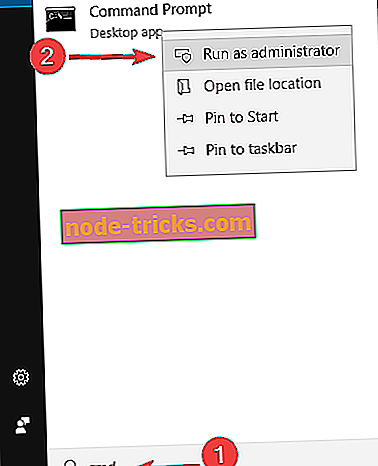
- Skriv kommandoen chkdsk K: for å sjekke om det er noen feil på Kingston-pennstasjonen. Her er K stasjonsbokstaven som er tildelt pennstasjonen.
- For å fikse feilene som er tilstede på disken, skriv inn chkdsk / f K:
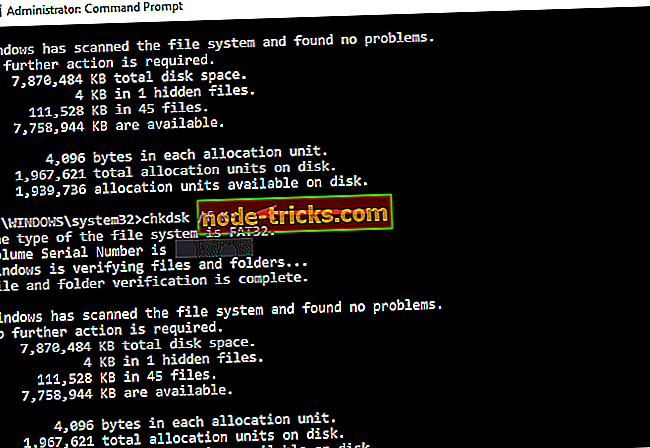
- For å finne og fjerne dårlige sektorer skriv chkdsk / f / RK:
Denne kontrollen disk verktøyet vil nå reparere noen myk dårlig sektor stede på pennstasjonen. Start datamaskinen på nytt etter at reparasjonsprosessen er fullført.
Løsning 8: Reparer skadet pennstasjon uten formatering
Deretter kan du prøve følgende trinn for å reparere den skadede Kingston-pennen uten å formatere og redde dataene dine:
- Sett inn pennstasjonen i USB-porten på systemet ditt
- Gå til denne PCen og høyreklikk på Kingston pennstasjonen for å åpne egenskapene
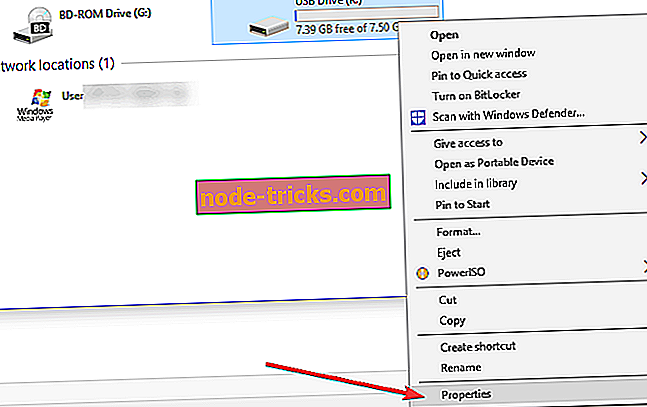
- Klikk på Verktøy- fanen og klikk deretter på knappen Sjekk . Etterpå, la skanneprosessen bli fullført
- Høyreklikk ikonet til Kingston pennstasjonen og klikk på Eject . Deretter fjerner du pennstasjonen fra USB-porten.
Løsning 9: Installer drivere på nytt
Det er tider når driverne som kjører pennstasjonen blir ødelagt. For å fikse driverproblemer må du vite hvilken modell av Kingston pennstasjonen du har problemer med. Når du har detaljer, kan du søke på Kingston-nettstedet for driverne dine, og hvis det er tilgjengelig, last ned og installer disse driverne.
Alt i alt er t hat hvordan du kan fikse din korrupte Kingston pennstasjon. Hvis du prøvde andre metoder som hjelper deg med å løse dette problemet, ville vi være veldig glade hvis du delte denne erfaringen med oss i kommentarfeltet nedenfor.

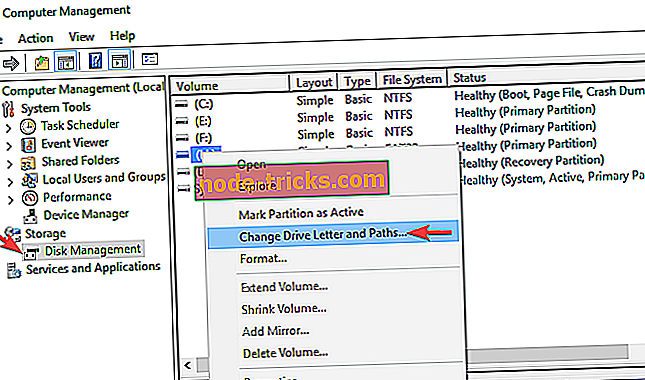
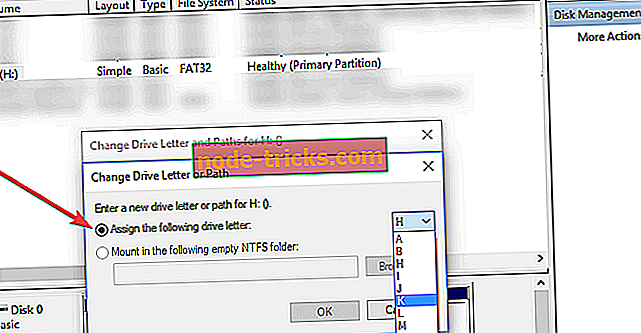
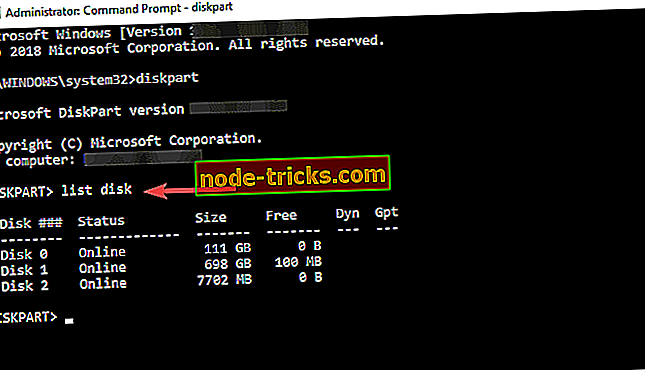
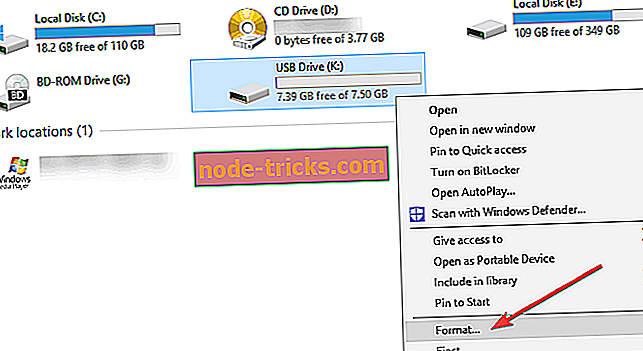
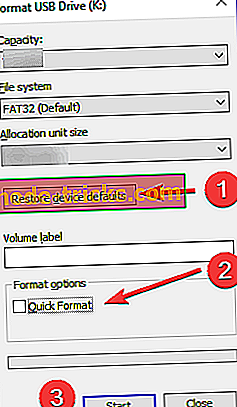
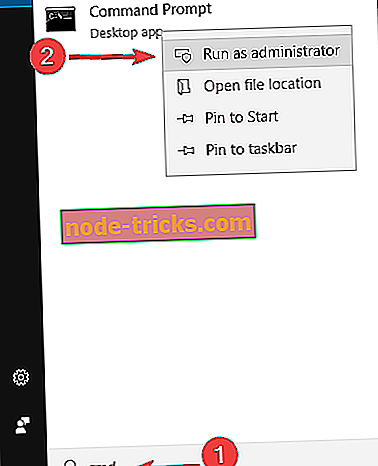
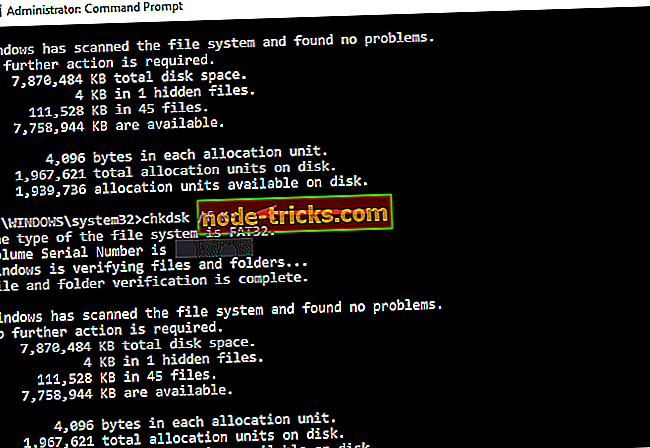
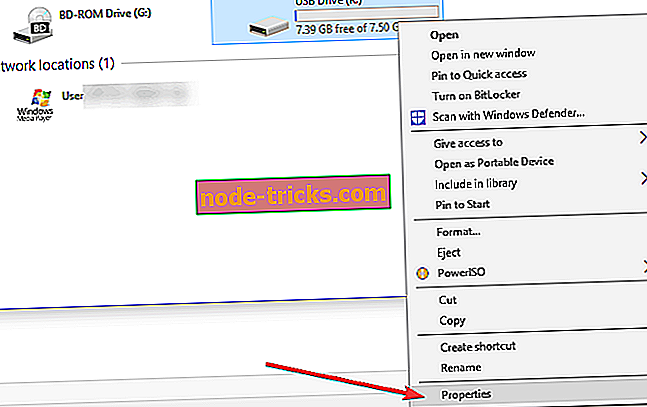

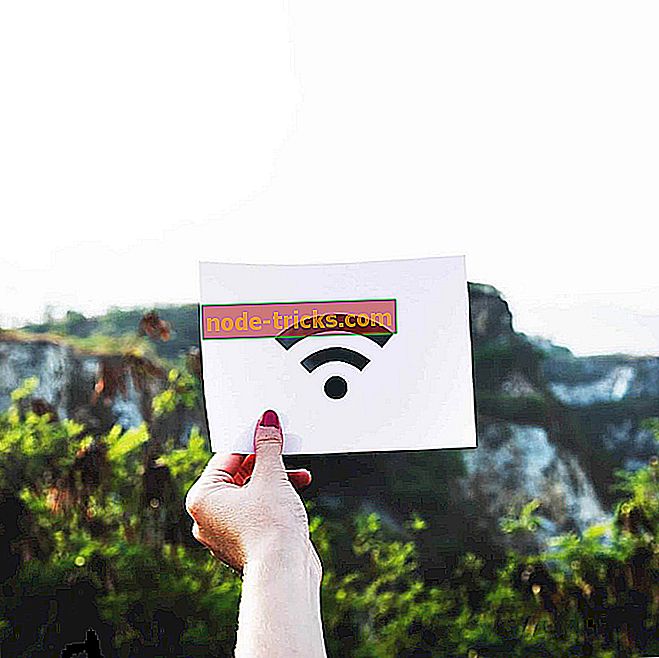


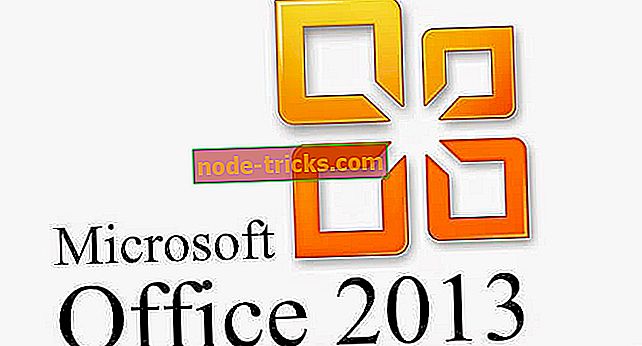

![6 flotte tegneserielesere for Windows 10-brukere [OPPDATERT LISTE]](https://node-tricks.com/img/software/396/6-great-comic-book-readers-5.jpg)